Лабораторная работа: Облік закупівлі продукції магазином з продажу тканин "Шовкова фея"
Створюємо запит для визначення сумарної кількості кожного з виробів, замовлених за певний місяць року. У бланк запиту переносимо поля, на основі яких буде здійснений відбір даних: KodTov, NameTov, NomZam, Kol. Потім будуємо розрахункове поле Рік, місяць. Вводимо формулу Format ([ , DataZam ];”уууу mm ”). У створеному полі в рядку Условие отбору вводимо текст [Введіть рік та місяць].
Створюємо Базовий запит для звіту . У бланк запиту переносимо поля, на основі яких буде здійснений відбір даних: NameTov, NomZam, DataZam, CenaProd, Kol, NameVur. Потім будуємо розрахункове поле Сума. Вводимо формулу Сума : [ CenaProd ] * [ Kol ] . Додаток В.6.
2.6 Створення звітів
Створюємо звіт ” Аналіз замовлень продукції по місяцям ” , який призначений для перегляду інформації про кількість та ціну продукції замовленої за місяць. Створюється на основі Базовий запит для звіту , згруповуючи дані по полю: Номер замовлення. В закладці Итоги визначаємо загальну кількість та суму замовлень.
Звіт ” Аналіз замовлень продукції у Виробників ” призначений для перегляду кількості та суми замовлень у виробників. Створюється на основі Базового запиту для звіту”, згруповуючи дані по полю Назва виробника. Використовуючи закладку Итогивизначаємо загальну кількість та суму замовлень, здійснених кожним замовником.
Створюємо ”Звіт по менеджерам”, який призначений для перегляду замовлень, які здійснювали менеджери. Створюється на основі полів запиту для відбору замовлень та менеджерів, які зними працювали, згрупувавши дані по полю Прізвище працівника. В режимі Конструктор звітів створюємо розрахункове поле для визначення суми надбавки для кожного менеджера, що становить 15% від загальної суми замовлень, з якими він працював.
2.7 Створення головної кнопкової форми
Створюємо головну кнопкову форми, яка повинна містити закладки: Довідкові дані; Вибіркові дані (для аналізу даних на основі запитів) та Звітні дані (для відображення створених звітних документів). Також додаємо до головної кнопкової форми кнопку для переходу між підменю та кнопку закриття форми.
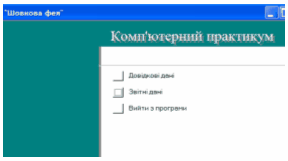
Рисунок 5.Головна кнопкова форма.
3. Аналіз даних у СУБД Excel
3.1 Експорт таблиць з Access в Excel
Спочатку здійснюємо експорт таблиць з Ассеss в Ехсеl: у відкритій базі даних виділяємо потрібну таблицю, Файл \ Експорт, потім вказуємо файл Ехсеl.
В результаті експортування в Книзі Excelна першому листі, який автоматично перейменовується у назву таблиці, з’являється таблиця Продукція. Додаток н.
Аналогічним чином переносимо всі інші таблиці.
Далі форматуємо ці таблиці : вносимо зверху заголовки таблиць та назви стовпців таблиць. Назва кожного стовпця повинна займати одну комірку, для цього довгі назви переносимо по словах (Формат ячеек-Выравнивание-Переносить по словам). Назва таблиці розташовується в об'єднаних за шириною таблиці комірках ( Формат ячеек-Выравнивание- Обьединить ячейки) . Далі здійснюємо розрахунок заробітної плати:
Розрахунок заробітної плати працівників
На основі таблиці Персонал здійснюємо розрахунок заробітної плати працівників, включивши надбавку для працівників, які безпосередньо працювали із замовленнями. Премія береться від суми "Нараховано". Всі утримання беруться від суми “Всього нараховано".
Спочатку знаходимо ставку за один день, що досягається діленням окладу за місяць на кількість робочих днів у місяці. Для прискорення введення формул методом копіювання застосовуємо абсолютне посилання на комірку, де вказана кількість робочих днів місяця.
Надбавка
Надбавку розраховуємо за допомогою експортованого Звіту з МС Acces: «Замовлення та менеджери, які з ними безпосередньо працювали». Копіюємо дані звіту та вставляємо їх у лист, на якому міститься розрахунок заробітної платні. Форматуємо суми замовлень у грошовий формат та розраховуємо Надбавку: = С27/100%*10%. Додаток у.
Премія
Премію розраховуємо за допомогою функції ЕСЛИ, де у першій комірці вводиться умова =ЕСЛИ(I7 = 22;H7*5%;0). Тобто якщо робітник відпрацював 22 дні то йому нараховується 5% від ставки. Якщо ж працівник відробив менше, то премія буде становити 00,00 грн.
Всього нараховано
Розраховується для кожного працівника в залежності від кількості відпрацьованих днів завдяки множенню денної ставки на кількість відпрацьованих днів, а також додаванням премії та надбавки.
Податок з доходів
Податок з доходів за чинним законодавством становить 15% з доходів працездатних осіб. Тобто податок з доходів розраховуємо за формулою N7= M7*0,15.
Пенсійні внески
Для розрахунку пенсійних внесків використовуємо функцію ЕСЛИ і вносимо умову таким чином: